Wie kann man CD auf iPhone 13/12/11/X übertragen – ohne iTunes
Suchen Sie nach Lösungen, um Musik von einer CD auf Ihr iPhone13/12/11/X ohne iTunes zu übertragen? In diesem Artikel helfen wir Ihnen, wie Sie CDs auf Ihr iPhone ohne iTunes übertragen können.
Wenn Sie Musik zu Hause genießen, können Sie eine CD spielen und Lieder davon hören. Aber niemand möchte unterwegs einen CD-Player mitnehmen. Daher sollten Sie diese Musik von CD auf Ihr iPhone13/12/11/X übertragen, sodass Sie Musik von CD irgendwo und irgendwann genießen. Nach dem Importieren von CD-Titeln in iTunes und dem Synchronisieren Ihres iPhones erhalten Sie möglicherweise eine frustrierende Benachrichtigung, dass die vorhandenen Daten auf Ihrem iPhone gelöscht werden.
Wie bekommen Sie also die Musik von einer CD auf Ihr iPhone ohne iTunes? In dieser Anleitung wird detailliert erklärt, wie Sie Musik von einer CD auf Ihr iPhone übertragen können, damit Sie die Musik auf Ihrem iPhone hören können.
Teil 1: CD auf iPhone – ohne iTunes Vorbereitung
Wenn Sie Musik von einer CD auf ein iPhone übertragen möchten, müssen Sie die Musik zunächst von der CD auf den PC kopieren. Am einfachsten geht das mit dem Windows Media Player, den Sie unter Windows 11/10/8/7 leicht finden können. Bitte folgen Sie den nachstehenden Schritten:
Schritt 1: Öffnen Sie den Windows Media Player auf Ihrem PC
Schritt 2: Legen Sie die gewünschte CD in Ihren PC ein, und die Wiedergabeliste wird automatisch im Windows Media Player angezeigt.
Schritt 3: Klicken Sie oben auf „Kopiereinstellungen“ und dann auf „Format“, um das Format auf MP3 einzustellen.
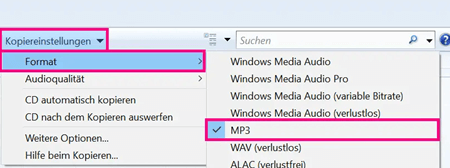
CD Format einstellen
Schritt 4: Sobald das Format eingestellt ist, klicken Sie auf „CD kopieren“ und warten Sie einige Zeit, bis der Song auf Ihren PC übertragen wird.

CD kopieren
Ihre CD wird unter Dieser PC\Musik gespeichert.
Teil 2: So Sie können CD auf iPhone ohne iTunes übertragen – mit AnyTrans
Wenn Sie die Musik von einer CD auf Ihren PC kopiert haben, wie übertragen Sie die CD ohne iTunes auf Ihr iPhone? Hier stellen wir Ihnen ein effektives Übertragungstool für alle iOS-Gerät – AnyTrans vor. Es ist bekannt, dass es sehr ärgerlich ist, wenn vorhandene Musiktitel auf Ihrem iPhone überschrieben werden. Mit AnyTrans können Sie Ihre Musiktitel mit einem Klick von Ihren CDs auf Ihr iPhone übertragen, ohne sich Gedanken über Datenverlust oder Überschreiben zu machen! Es kann Ihnen auch helfen:
- Lieder vom PC / iTunes / CD auf das iPhone übertragen, ohne die vorhandenen Daten auf dem iPhone zu überschreiben.
- Sie können sich eine Vorschau der Musiktitel ansehen und einfach die gewünschten Musiktitel auswählen.
- Hohe Übertragungsgeschwindigkeiten von 100 oder mehr Liedern pro Minute.
- Stattdessen unterstützt AnyTrans auch das Übertragen von Songs vom iPhone auf iTunes/PC.
- Kompatibel mit dem neuesten iPhone 13/12 usw.
Gratis Herunterladen * 100% sauber & sicher
Bitte befolgen Sie die folgenden Schritte, um die CD auf Ihr iPhone zu übertragen:
Schritt 1: Installieren und laufen Sie AnyTrans auf dem Computer > Verbinden Sie dann Ihr iPhone mit dem Computer > Klicken Sie auf den Modus „Gerät Manager“.
Schritt 2: AnyTrans scannt Ihr iPhone nach einigen Informationen, und wenn der Scanvorgang abgeschlossen ist, klicken Sie auf „Musik“.
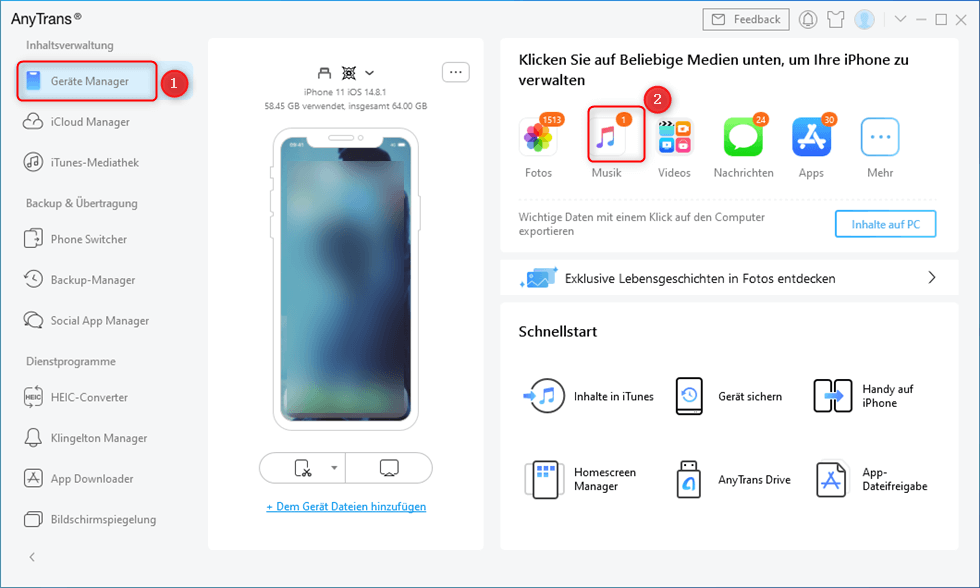
AnyTrans Musik auswählen
Schritt 3: Klicken Sie auf die Schaltfläche „Hinzufügen“ und wählen Sie „Vom Computer importieren“.
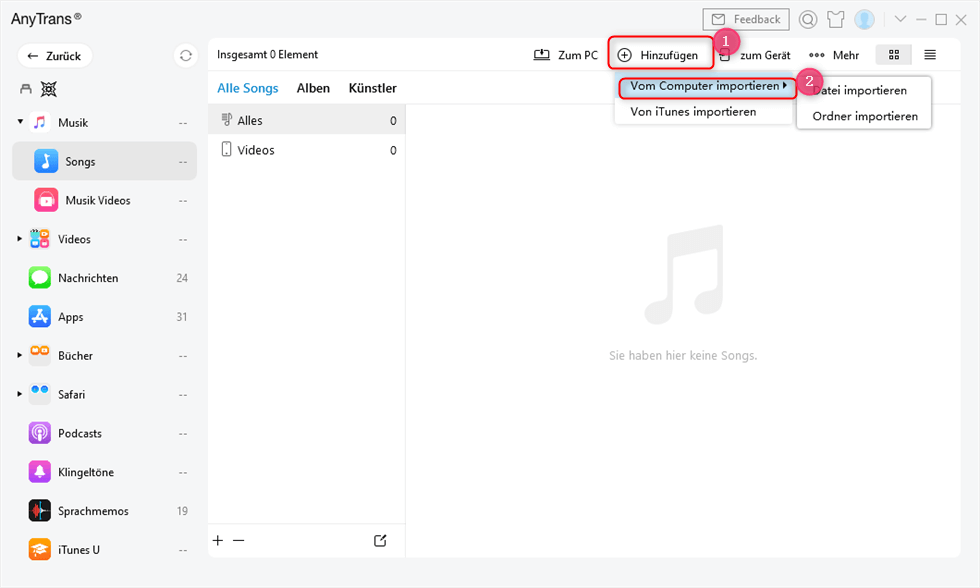
CD Musik vom Computer importieren über AnyTrans
Schritt 4: Wählen Sie den Ordner, in den Sie die Musik von der CD auf den PC kopiert haben, fügen Sie ihn zu Ihrem iPhone hinzu und starten Sie die Übertragung.
Verpassen Sie nicht:
iTunes Musik auf iPhone übertragen geht nicht >
Musik auf das neue iPhone 13/12 übertragen >
Teil 3: Musik von CD auf iPhone übertragen – mit iTunes
Trotzdem möchten Sie wissen, wie Sie mit iTunes CDs auf Ihr iPhone 13/12/11 übertragen können. Keine Sorge, hier erfahren Sie, wie Sie eine CD auch mit iTunes auf Ihr iPhone übertragen können.
Bevor Sie die Songs von CD auf iPhone übertragen, müssen Sie zuerst die Titel von CD in iTunes importieren und dann in iTunes importierten Titeln über Synchronisation nach dem iPhone 13/12/11/X versenden. Wie importiert man CD in iTunes, befolgen Sie den Schritte unten:
Schritt 1: Öffnen Sie iTunes auf dem Computer. Verbinden Sie die CD mit iTunes. Das iTunes wird Ihre CD automatisch erkennen.
Schritt 2: Klicken Sie auf das Symbol von „CD“ und dann wählen Sie die Option „CD importieren“ aus.
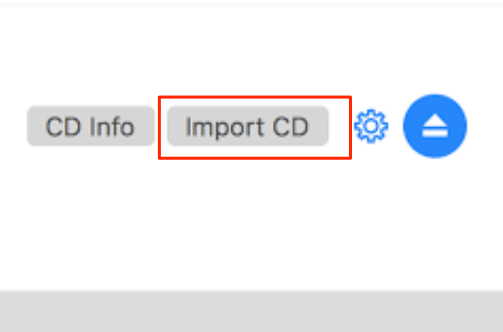
CD auf iPhone – Musik in iTunes
Schritt 3: Verwenden Sie lighting-Kabel, um Ihr iPhone mit Ihrem Computer zu verbinden. Klicken Sie auf Ihr iPhone-Symbol > „Musik“ >„Musik synchronisieren“ > Wählen Sie „Ausgewählte Playlists, Künstler, Alben und Genres“.
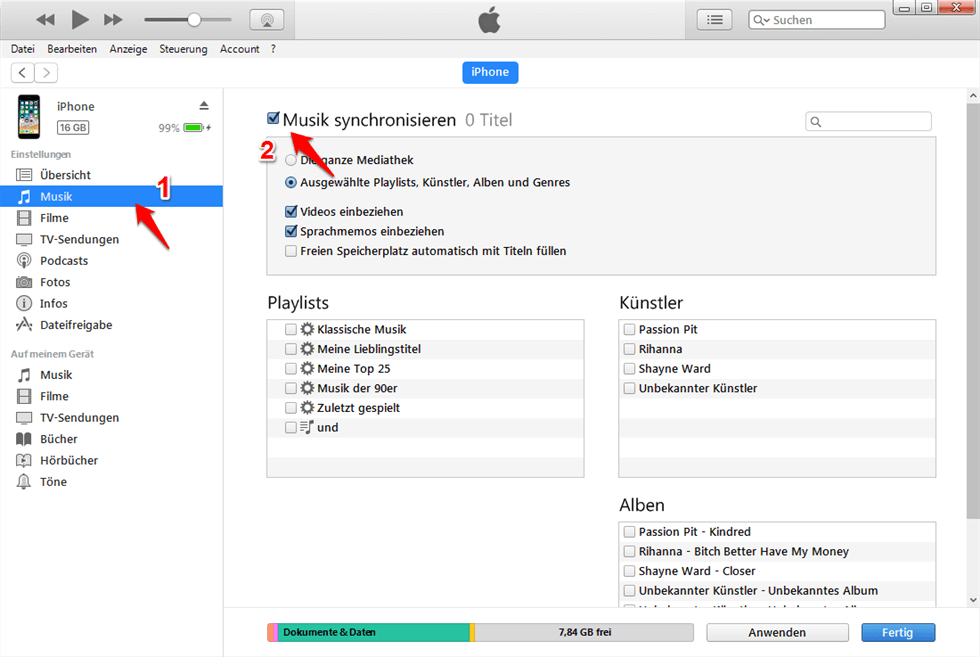
Musik synchronisieren über iTunes
Schritt 4: Wählen Sie das CD-Album, das Sie gerade kopiert haben. Klicken Sie dann auf die Schaltfläche „Synchronisieren“, um die CD auf Ihr iPhone zu übertragen.
Wenn Sie Musik von einer CD mit iTunes auf Ihr iPhone synchronisieren, werden alle vorhandenen Musiktitel auf Ihrem iPhone überschrieben.
So können Sie auch die iTunes-Mediathek-Funktion von AnyTrans nutzen, mit der Sie Ihre iTunes-Mediathek mit einem Klick verwalten können. Übertragen Sie Musik von CD/iTunes/Computer auf das iPhone – ohne Datenverlust. Vorhandene Daten auf Ihrem iPhone werden bei der Übertragung nicht ersetzt oder gelöscht. Wie Sie CDs auf Ihr iPhone mit AnyTrans übertragen, folgen Sie bitte den Schritten:
Schritt 1: Installieren und laufen Sie AnyTrans auf dem Computer > Verbinden Sie dann Ihr iPhone mit dem Computer > Klicken Sie auf den Modus „iTunes-Mediathek“.
Schritt 2: Markieren Sie die Songs, die von CD importiert werden > Klicken Sie dann auf die Schaltfläche „ zum Gerät“, dann werden Ihre Musik von CD auf iPhone erfolgreich übertragen, ohne dass vorhandene Daten auf Ihrem iPhone verloren gehen.
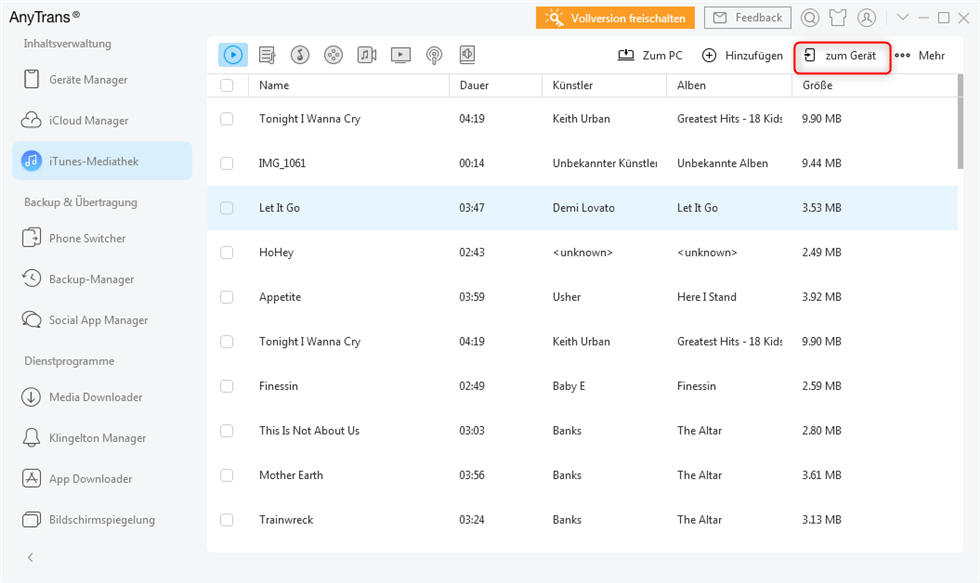
AnyTrans iTunes Songs zum Gerät auswählen
Fazit
Oben ist eine Diskussion darüber, wie man Musik von CD auf iPhone 13/12/11/X mit/ohne iTunes übertragen. Die Verwendung von AnyTrans ist ein sicherer und effizienter Weg, dies zu tun, ohne Datenverlust. Neben Musik können Sie mit AnyTrans auch Videos, Kontakte und Bilder ohne Datenverlust auf Ihr iPhone übertragen. Laden und probieren Sie AnyTrans kostenlos (7 Tage)! Falls Sie weitere Frage haben, nehmen Sie Kontakt mit uns gleich. Danke für Auslesen!
AnyTrans – iPhone Musik übertragen
- Bevor Sie die Musik übertragen, können Sie gewünschte Songs vorher auswählen oder Speicher-Pfad vom Mac auswählen und Format einstellen.
- Musik zwischen iPod und Windows PC/iTunes/USB-Stick/anderes iOS-Gerät sowie iPhone, iPad, iPod touch direkt übertragen.
- Kein Schaden für die Musik und wird in Originale Qqualität aufbewahrt.
Herunterladen für Win100% sauber und sicher
Herunterladen für Mac100% sauber und sicher-*
Gratis Herunterladen * 100% sauber und sicher
Weitere Fragen über Produkt? Kontaktieren Sie bitte userem Support Team, um Lösungen schnell zu bekommen >





